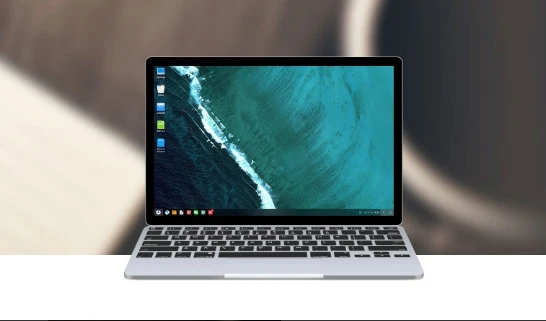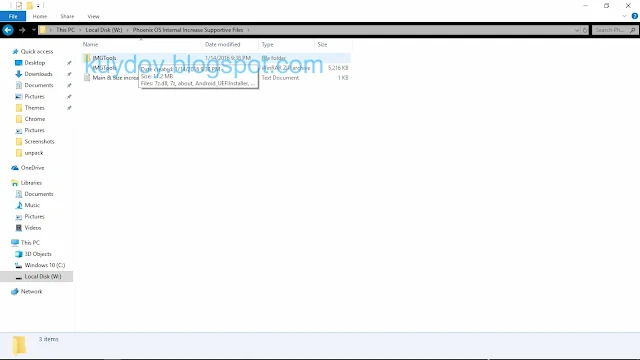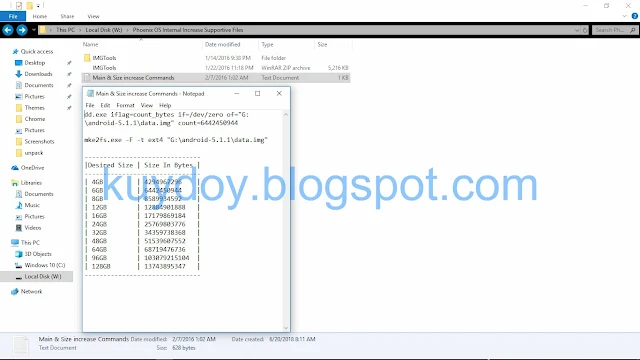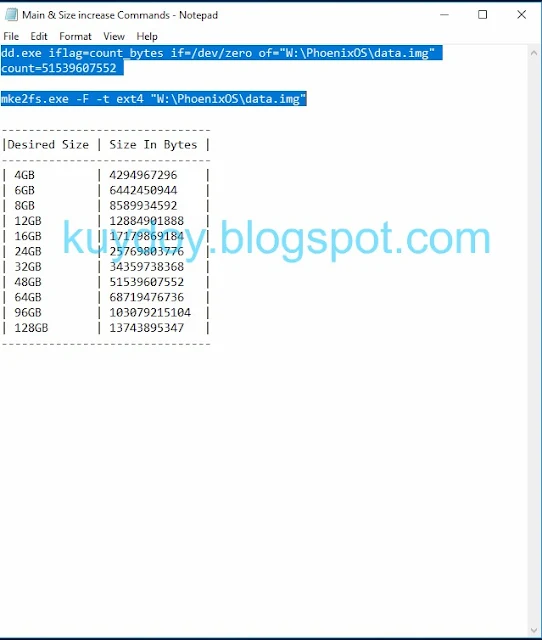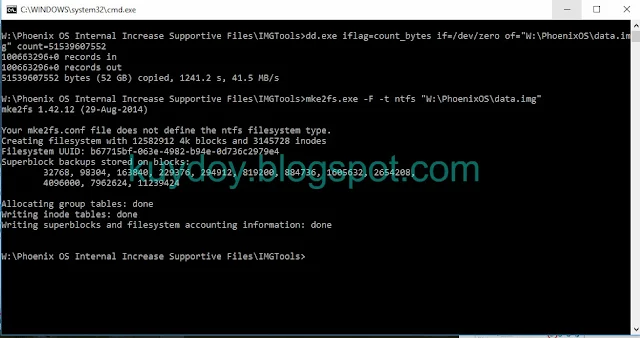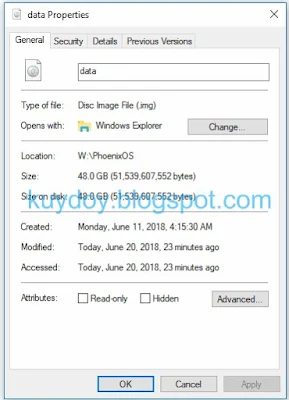Sekarang ini menjalankan aplikasi android tidaklah sulit yaitu dengan menggunakan emulator android, tapi menggunakan os secara bersamaan tentu akan membebani kinerja hardware, alhasil komputer atau pc jadi lag, khususnya untuk komputer spesifikasi rendah. Bagaimana cara mensiasatinya? yaitu dengan menggunakan os android versi komputer yang bernama Phoenix OS.
Phoenix OS dikembangkan oleh Chaozhuo adalah sistem operasi berbasis android yang dapat diterapkan pada tablet, laptop, maupun desktop komputer. Bisa dikatakan kalau Phoenix OS ini merupakan peningkatan dari sistem operasi sejenis, karena jika dibandingkan dengan OS android lainnya, Phoenix OS fokus membawa fitur-fitur pada windows seperti start menu dan taskbar. Tujuan nya tentu saja agar pengguna merasa nyaman saat beralih dari windows ke android.
Saat proses penginstalan Phoenix OS, pengguna akan di berikan opsi penyimpanan 4 GB sampai yang paling besar 32 GB, tapi apa itu cukup ?
Bagi yang merasa ukuran yang diberikan tidaklah mumpuni untuk menyimpan data atau menginstal game berkapasitas besar, di postingan ini admin misterhidayat.blogspot.com akan berbagi informasi untuk memperbesar internal phoenix os.
Langsung saja inilah
Cara Memperluas Penyimpanan Internal Phoenix OS tanpa ribet
Sebelum lanjut, kamu harus masuk ke windows terlebih dahulu. Oke, yang pertama yang perlu di siapkan adalah mengunduh tools di link berikut
Download
Setelah selesai, selanjutnya ekstrak file Phoenix OS Internal Increase Supportive Files.zip yang telah diunduh tadi, akan ada dua file didalamnya yaitu
1. IMGtools.zip
2. Main & Size increase commands.txt
Setelah kamu dapati 2 file diatas, klik kanan pada imgtools.zip pilih ekstrak disini, maka jadi seperti gambar dibawah
Selanjutnya buka folder IMGtools yang sudah di ekstrak tadi.
Buka command prompt atau windows power shell dengan tahan tombol shift di keyboard sambil klik kanan pada mouse secara bersamaan, maka akan seperti ini
setelah muncul jendela command prompt atau windows power shell kamu bisa minimise dahulu lalu kembali ke folder sebelumnya.
buka file main & size increase command akan muncul keterangan berikut ini
copy dan pastekan letak file data phoenix kamu
sebagai contoh admin meletakan file data phoenix di folder phoenix W:\PhoenixOS,
perhatikan text yang di block pada gambar di bawah
Admin sudah mengganti letak file dan juga luas penyimpanan menjadi 48GB atau count=51539607552, kamu bisa menggantinya sesuai kebutuhan
Setelah itu copy text diatas,
yang pertama
dd.exe iflag=count_bytes if=/dev/zero of="W:\PhoenixOS\data.img" count=51539607552
lalu pastekan di command prompt atau windows power shell , tekan enter dan tunggu beberapa saat, lama waktu proses tergantung dari besar ukuran dan juga kecepatan hardisk. Setelah proses selesai copy text yang kedua yaitu
lalu pastekan di command prompt atau windows power shell , tekan enter dan tunggu beberapa saat, lama waktu proses tergantung dari besar ukuran dan juga kecepatan hardisk. Setelah proses selesai copy text yang kedua yaitu
mke2fs.exe -F -t ext4 "W:\PhoenixOS\data.img"
tekan enter
tekan enter
kebetulan format yang di gunakan diatas adalah ntfs, maka mke2fs.exe -F -t ext4 "W:\PhoenixOS\data.img" diubah menjadi mke2fs.exe -F -t ntfs "W:\PhoenixOS\data.img"
Admin hanya mengganti ext4 menjadi ntfs.
jika format penyimpanan kamu ext4 biarkan saja
Setelah semua selesai akan muncul keterangan sebagai berikut
jika langkah-langkah diatas berhasil maka ukuran data akan berubah dari yang sebelumnya hanya 32GB kini menjadi 48GB.
Jika ternyata tidak berhasil pastikan kembali kamu mengikuti sesuai instruksi diatas, apabila kamu menemui masalah jangan sungkan bertanya melalui kolom komentar.
Baca juga: Cara Paling Mudah Main AOV 60 FPS Untuk Semua Hape Android dan Phoenix OS
Itulah tadi cara memperluas penyimpanan internal phoenix os tanpa ribet, sekarang kamu bisa menyimpan data lebih besar dan menginstal game secara leluasa.
Jika postingan ini bermanfaat silahkan share
Good luck!.